随着科技的不断发展,手机已经成为我们生活中必不可少的工具,而随着手机的更迭更新,我们也经常会遇到需要将旧手机中的数据迁移到新手机的情况。为了方便用户操作,一些手机助手应运而生,其中包括QQ同步助手。在新手机上如何使用QQ同步助手进行数据导入呢?接下来我们将详细介绍操作步骤。
QQ同步助手如何在新手机上导入数据
步骤如下:
1.打开手机里的QQ同步助手。
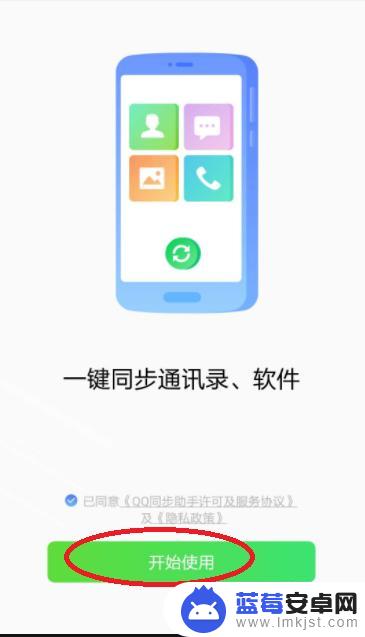
2.同意协议,并且设置开放权限。
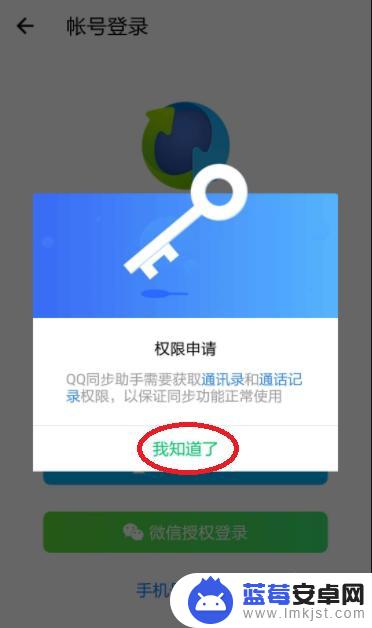
3.使用已有号码,登录。
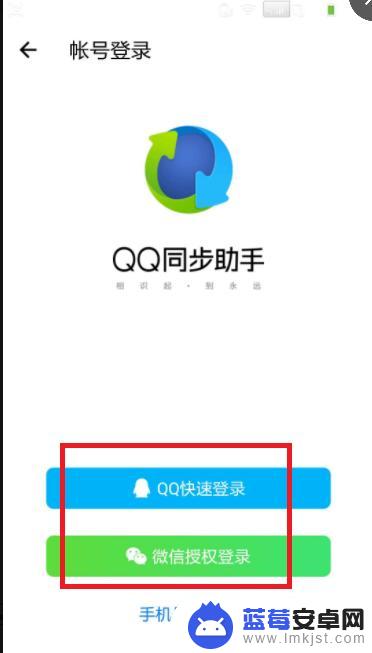
4.点击下方的立即同步。
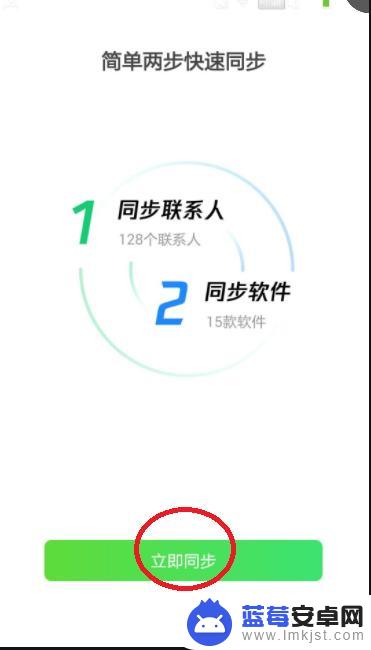
5.原手机,第一次备份时,选第一项、第二项均可。
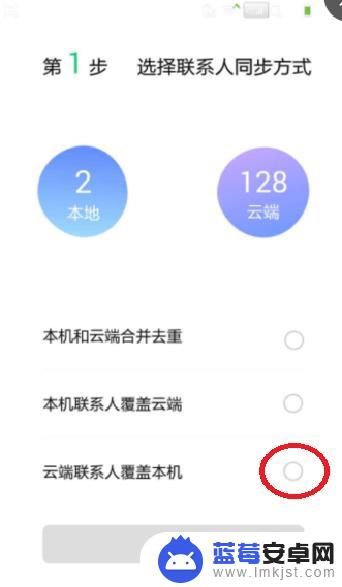
6.选第一项合并会自动去掉重复联系人,第二项覆盖则删除云端。
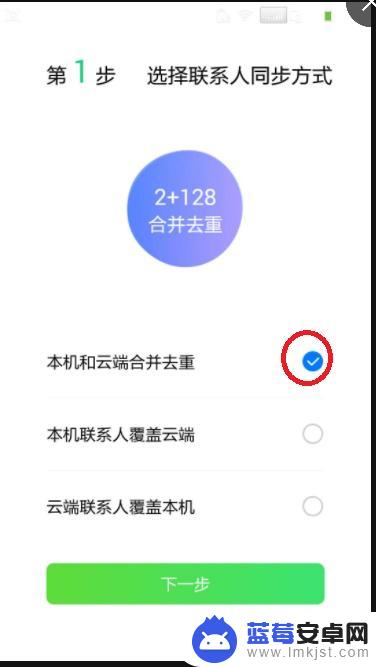
7.备份成功,在另一个手机运行QQ同步助手。登录同一账号。
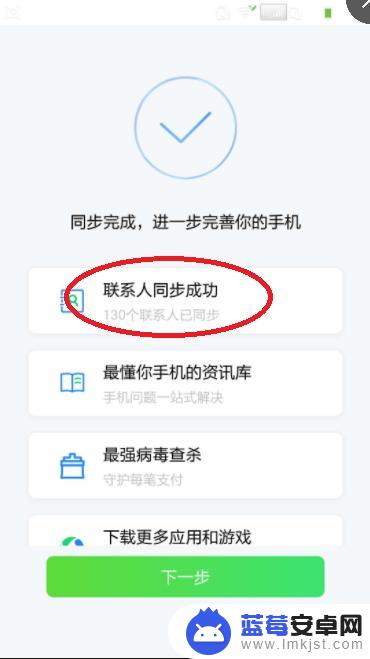
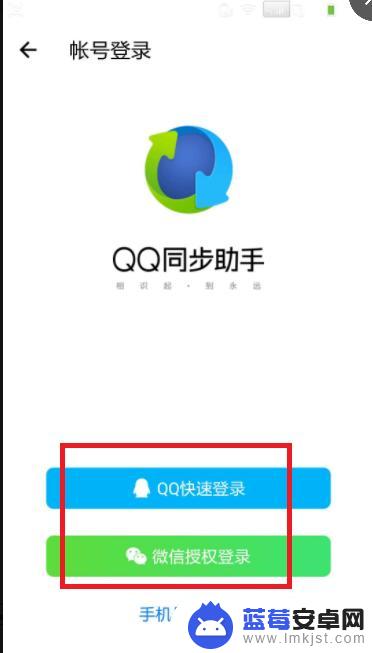
8.总结:
1.打开手机里的QQ同步助手。
2.同意协议,并且设置开放权限。
3.使用已有号码,登录。
4.点击下方的立即同步。
5.原手机,第一次备份时,选第一项、第二项均可。
6.选第一项合并会自动去掉重复联系人,第二项覆盖则删除云端。
7.备份成功,在另一个手机运行QQ同步助手。登录同一账号。
以上就是同步手机助手的操作步骤,请按照这些步骤进行操作,希望对大家有所帮助。












